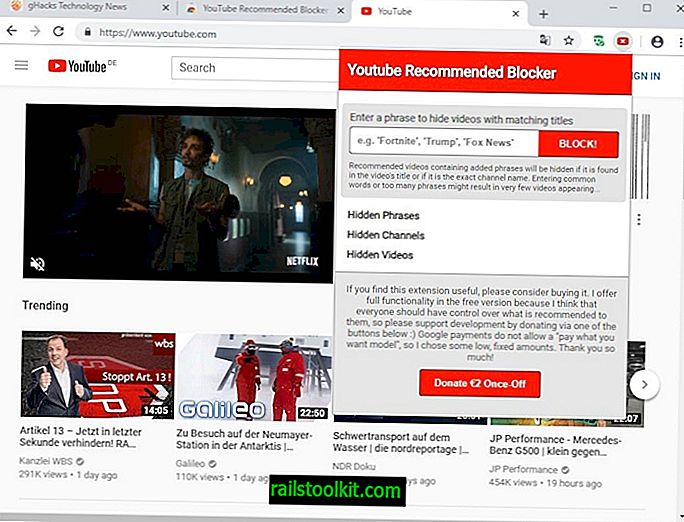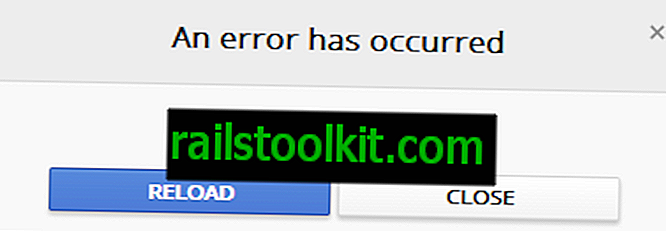أقوم بتشغيل متصفحات ويب متعددة على نظامي وحتى على إصدارات مختلفة من نفس المتصفح. عندما يتعلق الأمر بـ Google Chrome ، أقوم بتشغيل Chrome Stable و Canary و Chromium على نظامي للتأكد من عدم تفويت أي تغيير كبير في أيٍّ منها.
في الآونة الأخيرة ، عندما حاولت تشغيل Google Chrome Canary على النظام ، لاحظت أن المتصفح سيغلق تلقائيًا بعد ثانية أو ثانيتين. أي محاولة للحصول على متصفح لبدء عادة لم تنجح في ذلك الوقت.
لقد قمت بإعادة تشغيل جهاز الكمبيوتر وحاولت تشغيل المتصفح مرة أخرى ، لكنه قد توقف. حاولت تشغيله بامتيازات مرتفعة وإعدادات وضع التوافق ، لكن ذلك لم ينجح أيضًا.
رغم أن هذا قد يكون مشكلة تم تقديمها في تحديث Chrome أو Windows حديثًا ، فقد قررت تشغيل مستكشف أخطاء Windows ومصلحها لمعرفة ما يجب أن تقوله - إذا كان هناك أي شيء - حول المشكلة.

لقد قمت بتشغيل "مستكشف الأخطاء ومصلحها" وفاجأت أنه لم يتمكن من حل المشكلة. قام "مستكشف أخطاء توافق البرامج ومصلحها" بتقييم Chrome وخلص إلى أن البرنامج غير متوافق.
ملاحظة : هذه الرسالة لا علاقة لها بتحذير تطبيقات Chrome غير المتوافقة.
تمكنت من تشغيل Chrome Canary في نفس اليوم على نفس النظام ، ولم يحدث أي تحديث منذ ذلك الوقت.
مع عدم وجود أي مساعدة على الإطلاق لمصلح أخطاء Windows ، قررت تجربة بضعة خيارات لاستكشاف الأخطاء وإصلاحها. أول شيء فعلته هو تعطيل تسريع الأجهزة لأنه تسبب في عدد قليل من المشكلات في الماضي ؛ تحولت ، لم يكن تسريع الأجهزة في ذلك الوقت.
بعد ذلك ، قررت تشغيل Chrome باستخدام معلمة من شأنها تعطيل جميع الملحقات. بدأ Chrome بشكل طبيعي ولن يتم إنهاءه تلقائيًا مرة أخرى.
لقد وجدت سبب المشكلة ولكن ليس الملحق هو المسؤول. تتمثل إحدى المشكلات المتعلقة بالخيار المحدد في أنك لا تستطيع الوصول إلى واجهة الإضافات في Chrome عند تشغيلها باستخدام المعلمة.
على أي حال ، إليك كيفية تشغيل Chrome دون أي امتداد لإصلاح المشكلة إذا كنت تواجهها أيضًا:
- انقر بزر الماوس الأيمن على Chrome في شريط المهام.
- انقر بزر الماوس الأيمن على Chrome مرة أخرى في القائمة ، واختر خصائص.
- قم بالتبديل إلى علامة التبويب اختصار لإطار الخصائص.
- إضافة - ملحقات قابلة للتوسيع إلى نهاية الحقل الهدف وتأكد من وجود مسافة بين الحرف الأخير من المسار والمعلمة ، على سبيل المثال "C: \ Users \ Martin \ AppData \ Local \ Google \ Chrome SxS \ التطبيق \ chrome.exe "- إمتدادات قابلة للإمتداد
- انقر فوق موافق لحفظ التغيير.
ابدأ تشغيل Google Chrome بعد ذلك وستلاحظ تعطيل جميع الإضافات. يمكنك بعد ذلك إعادة تعيين Google Chrome ، أو الاستمرار في استكشاف المشكلة وحلها ، على سبيل المثال ، من خلال اختبار الامتدادات واحدة تلو الأخرى لمعرفة المسؤول عن المشكلة التي تواجهها.
أنت الآن : هل واجهت مشكلات مع إنهاء Chrome في البداية؟